
КАТЕГОРИИ:
АстрономияБиологияГеографияДругие языкиДругоеИнформатикаИсторияКультураЛитератураЛогикаМатематикаМедицинаМеханикаОбразованиеОхрана трудаПедагогикаПолитикаПравоПсихологияРиторикаСоциологияСпортСтроительствоТехнологияФизикаФилософияФинансыХимияЧерчениеЭкологияЭкономикаЭлектроника
Примечание. Дважды подумайте, прежде чем удалять что бы то ни было
Дважды подумайте, прежде чем удалять что бы то ни было. Старая информация вам может понадобиться для отчетов или анализа. В разд. "Редактирование таблицы" главы 1 объясняется, почему.
Запросы на удаление незаменимы при одновременном удалении большого количества записей после завершения перемещения их в другую таблицу. В примере с запросом на добавление, описанном ранее в этой главе, вам, возможно, понадобится способ удаления исходных записей после копирования их в новую таблицу. Запрос на удаление отлично подходит для этого.
Для создания запроса на удаление выполните следующие действия.
1. Создайте новый запрос (Создание → Другие → Конструктор запросов(Create → Other → Query Design)).
2. В появившемся диалоговом окне Добавление таблицывыберите таблицу, содержащую записи, которые вы хотите удалить. Затем щелкните мышью кнопку Закрытьдля закрытия окна.
3. Измените тип вашего запроса на запрос на удаление, выбрав Работа с запросами | Конструктор → Тип запроса → Тип запроса: удаление(Query Tools | Design → Query Type → Delete).
В списке свойств полей исчезнут строки Сортировкаи Вывод на экрани появится поле Удаление (Delete).
4. Добавьте поля, которые вы хотите использовать для отбора, и задайте условия отбора.
Ваши условия отбора определяют, какие записи удаляются, поэтому задавайте их очень аккуратно. Если вы не включите никаких условий отбора, Access удалит все записи при выполнении вашего запроса.
5. Добавьте любые другие поля, с помощью которых вы хотите проверить при предварительном просмотре на листе данных правильность отбора записей.
Очень важно убедиться в том, что вы удаляете только те записи, которые хотели удалить, У запросов на удаление есть чудесное свойство, которое поможет вам идентифицировать каждую запись, прежде чем вы выполните реальную операцию удаления. Для его применения щелкните дважды кнопкой мыши звездочку (*) в списке полей таблицы. Значение в строке Удаление автоматически изменится на Из (From), означающее, что данная информация не используется как часть условия отбора — напротив, она применяется для отображения списка предназначенных для удаления записей в ваших окнах предварительного просмотра.
На рис. 8.8 показан окончательный вариант запроса на удаление.
6. Щелкните правой кнопкой мыши заголовок вкладки и затем выберите Режим таблицыдля того, чтобы увидеть строки, на которые повлияет ваш запрос.
Этот шаг позволит предварительно просмотреть строки, которые вы собираетесь удалить. Когда применяется звездочка (*), на экран выводится вся информация, относящаяся к каждой записи.
7. Если вы уверены, что получена корректная информация, вернитесь в Конструктори затем выберите на ленте Работа с запросами | Конструктор → Результаты → Выполнить(Query Tools | Design → Results → Run) для удаления записей.
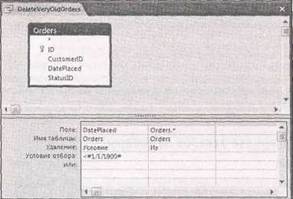 |
Рис. 8.8. Этот запрос удаляет записи со старыми заказами, первое поле в запросе определяет условие отбора (заказы с датами в поле DatePlaced (дата размещения) наступившими до 1900 г.). Второе поле (*) — сокращенная ссылка, позволяющая увидеть в окне предварительного просмотра все поля для того, чтобы можно было внимательно изучить данные, которые вы собираетесь удалять
Программа Access предупредит вас об изменении, которое собирается сделать. Щелкните мышью кнопку ОК, если хотите навсегда удалить записи.
8. Если хотите сохранить запрос, нажмите комбинацию клавиш <Ctrl>+<S> (или закройте вкладку запроса). Вы должны задать имя вашего запроса.
Если вы не собираетесь использовать запрос на удаление повторно, не сохраняйте его. Это опасное средство, которое не стоит оставлять под рукой.
Дата добавления: 2014-11-13; просмотров: 311; Мы поможем в написании вашей работы!; Нарушение авторских прав |